Prezi最新版电子教程
prezi安装和使用

Prezi安装教程给大家推荐一款比较有意思的软件prezi,制作演讲稿的。
可能大家以前没听说过,我也是在前段时间开会的时候有人使用这款软件做出的演讲稿十分有意思,才去演讲了一下。
确实比较简单而且效果非常好。
这样说吧:如果你在做演讲稿的时候文字多点,使用这款软件可以让整个画面跳来跳去,特别有动感。
但如果图片特别多的话建议还是用PPT好点。
最近有人几个人问我软件的安装方法,好吧!现在写个教程让大家都知道这个东西,都去玩玩这个东西。
prezi可说是个云端的简报制作网站,让使用者可以在Prezi网站上制作简报,甚至与许多人一同编辑同一个档案。
prezi是采用故事板(storyboard)格式让演示者可以缩放图片,通过快捷的动画演示关键点。
2007年,Adam Somlai-Fischer和Peter Halacsy觉得幻灯片这一方式限制了他们对于idea的充分表达,于是开始着手创建一种新的方式来解决问题。
他们的成果就是Prezi:一个在线的缩放式演示文稿编辑器。
首先进入官网纠结的全英文,不过稍微看看就还是应该知道上面说的什么的,毕竟都大学生了,注册一个账户登陆进去。
登陆进去后可以看到,your prezi是你自己制作的prezi,这个东西更加强调的是在线制作,learn是学习的意思,explore上面有些列子可以来去看看。
真的挺有意思的。
如下图,在your prezi点击new prezi就可以建立新的东西了,自己制作!很简单的。
制作完后下载下来就可以了,下载的地方如下图:就在你编辑的那个文档下面,下载下来是个压缩包,解压后点击prezi.exe就可以看到你制作的成果了,这是基于flash的当然可以放大缩小什么的,特别好玩。
又有震撼效果当然,这个是在线编辑的,很受网速的限制,很麻烦。
开始的时候我也用这样,不过后来就不这样了,prezi也有安装到电脑的,不过只有30天试用期,本人暂时还没找到破解版的,30天也好,可以尝尝鲜….下载位置:prezi desktop哎…英文说一大堆,让我们这些英语差的人情何以堪啊!不过直接下拉。
PREZI使用教程(亮瞎你那看惯了PPT的狗眼)
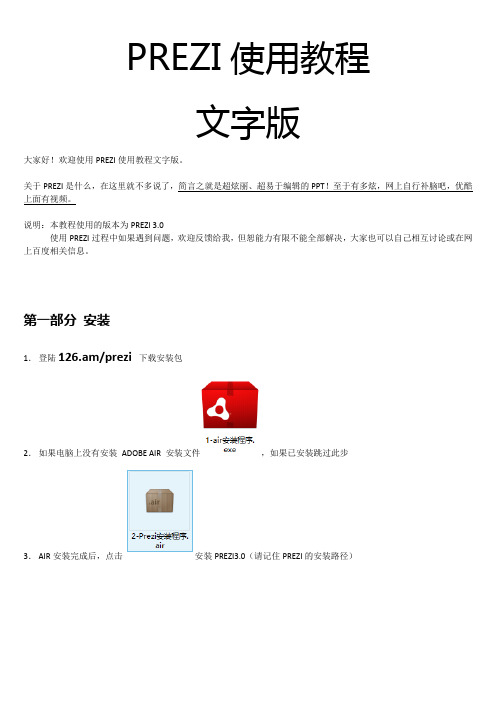
PREZI使用教程文字版大家好!欢迎使用PREZI使用教程文字版。
关于PREZI是什么,在这里就不多说了,简言之就是超炫丽、超易于编辑的PPT!至于有多炫,网上自行补脑吧,优酷上面有视频。
说明:本教程使用的版本为PREZI 3.0使用PREZI过程中如果遇到问题,欢迎反馈给我,但恕能力有限不能全部解决,大家也可以自己相互讨论或在网上百度相关信息。
第一部分安装1.登陆126.am/prezi 下载安装包2.如果电脑上没有安装ADOBE AIR 安装文件,如果已安装跳过此步3.AIR安装完成后,点击安装PREZI3.0(请记住PREZI的安装路径)4.运行,安装小软件CRASHCLOCK其中这一步可以直接点击下一步5.打开,点击,运行,a)此处按回车键b)出现这个界面则字体已经安装成功按任意键关闭窗口第二部分注册Prezi 安装成功后会打开一个登陆页面类似上图但并不完全一样(因为我已经注册过了,所以没办法截到正确的图),会要求输入Email地址和密码。
当然,你直接输入你的邮箱地址和邮箱密码是没有用的啦~,这个是Prezi的账号信息,以你的邮箱作为用户名,下方填写的密码当然是PREZI的密码。
初次使用时,需要点击右下角的一行蓝字连接到官方网站进行注册。
官网网址为:(此处插一句:其实PREZI的核心功能是在线编辑PPT,在官网上直接编辑就行了。
我们用的软件全名叫做PREZI DESKTOP,也就是PREZI桌面版,因为中国用户登陆外网实在是比较困难。
)1.选择免费用户(0$)2.填写相关信息,建议firstname lastname 填写英文3.密码为PREZI登陆密码,与邮箱密码无关4.点击确认按钮前在按钮上方的文字上面打勾,大意是同意用户协议。
5.等待……等待……漫长的等待,如果网页出现问题,请重新注册。
注册成功之后,有同学反映貌似需要现在网页上面使用一次PREZI以后才可以使用PREZI桌面版打开PREZI桌面版,填写邮箱地址和密码登陆,显示剩余天数,正常情况下时间应该为30天。
Prezi从入门到精通(7)

选择"Resize image",Prezi会对图片进行缩放; 选择Keep original,Prezi保持原图片大小, 图片插入后的显示需要一定的载入时间, 请耐心等待。
THANKS
感谢各位
作者:张庆华 QQ:1871842751
3
Part
步骤三
PREZI LEARNING
本地插入。点击选择文件(Select files),浏览图片的位置,确认后点击打开,即完成图片的插入。
4Leabharlann Part网络插入PREZI LEARNING
网络插入,在搜索框中输入想要图片的关键词,建议勾选" Search only for images licensed for commercial use",点击搜索图标即进入搜索。
设计:张庆华
Chapter
1
第七章节
如何插入修改图片
1
Part
步骤一
PREZI LEARNING
进入Prezi编辑界面,点击插入(Insert)菜单,选择图片(Image)。
2
Part
步骤二
PREZI LEARNING
右侧弹出插入图像选择窗口。可观察到插入图片的方法有两种:一、插入本地图片;二、联网搜索图片插 入。
4
Part
网络插入
PREZI LEARNING
查看搜索结果,通过下拉可以看到大量图片持续载入。
4
Part
网络插入
PREZI LEARNING
选择图片,直接将图片拖拽到左侧编辑界面上,松开鼠标,即实现了图片的插入。
5
Part
图片编辑
PREZI LEARNING
插入图片后,即可对图片进行旋转、缩放、裁剪,达到最终满意的效果。 注意:Prezi目前仅支持JNG和PNG的图片格式,如果图片过大会提示:
prezi全新完整教程 prezi教程全新整理

Prezi全新完整教程,Prezi教程全新整理Prezi是一款新型的演示文稿软件。
主要通过缩放动作和快捷动作来实现,让你的演示变得更加生动有趣。
很多人应该都有听过这款软件,但是对于那些新手,如果你想使用它来制作幻灯片演示的话,如果没有看到教程,估计是有点难度的。
可能你们也会上网去寻找相关的一些教程,但是很多也没那么完整,看完很多人还是一头雾水。
这里我将给大家分享一个关于Prezi的全新完整教程,让大家更快的熟悉它,以便在使用的过程中更好地操作。
一、界面介绍1、打开Prezi或者新建的时候会显示原生模板,也就是已经制作好的模版。
模版里面会已经规定好一部分的路径。
3D模版具有一定前后对比的3D视觉效果。
2、工作窗口窗口分为菜单栏、工具栏、步序栏、画布四大部分,以下我们就来一一介绍这四部分二、菜单介绍1、FILE文件包含最简单的文件操作步骤,如新建、打开、打开以往文件、保存、另存为等等,其中export as protable prezi (以便携的方式输出)非常重要,稍后会讲到。
2、EDIT编辑最基本的撤销、重做、复制、粘贴3、Settings设置演示者视角、发送错误报告、界面语言选择(当然了,没有中文)4、Account 账户登陆账号、购买prezi本地版、登出5、HELP帮助在线指南、学习教程、浏览在线开源作品、获取官网支持、更新升级、关于(版本)6、工具栏播放幻灯片、撤销、重做、步序框与箭头选项卡、元件插入选项卡、自定义主题选项卡、非编辑设置区基本上平时用的就是软盘标志的SAVE按钮了。
做几步点一下SAVE,不然有你后悔的时候三、工具栏介1、插入步序框各种图形任选值得注意的是:线段和箭头状态下,起点、终点、弧度由"编辑状态"决定,"缩放"决定线段的粗细添加步序框(Add Frame):相当于添加了PPT的一张,文字/图片/视频会作为框架中的内容。
当元素存在于框架中时,缩放框架的时候会同时缩放框架所包含的内容。
5、Prezi高阶教程—PPT插入
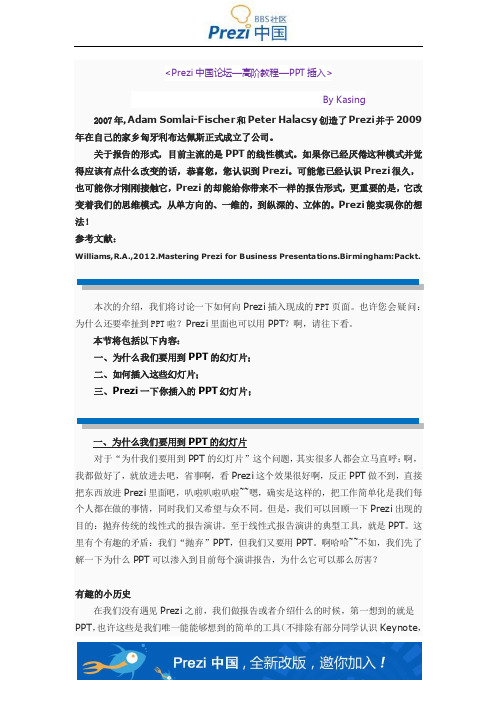
<Prezi中国论坛—高阶教程—PPT插入>By Kasing2007年,Adam Somlai-Fischer和Peter Halacsy创造了Prezi并于2009年在自己的家乡匈牙利布达佩斯正式成立了公司。
关于报告的形式,目前主流的是PPT的线性模式。
如果你已经厌倦这种模式并觉得应该有点什么改变的话,恭喜您,您认识到Prezi。
可能您已经认识Prezi很久,也可能你才刚刚接触它,Prezi的却能给你带来不一样的报告形式,更重要的是,它改变着我们的思维模式,从单方向的、一维的,到纵深的、立体的。
Prezi能实现你的想法!参考文献:Williams,R.A.,2012.Mastering Prezi for Business Presentations.Birmingham:Packt.本次的介绍,我们将讨论一下如何向Prezi插入现成的PPT页面。
也许您会疑问:为什么还要牵扯到PPT啦?Prezi里面也可以用PPT?啊,请往下看。
本节将包括以下内容:一、为什么我们要用到PPT的幻灯片;二、如何插入这些幻灯片;三、Prezi一下你插入的PPT幻灯片;一、为什么我们要用到PPT的幻灯片对于“为什我们要用到PPT的幻灯片”这个问题,其实很多人都会立马直呼:啊,我都做好了,就放进去吧,省事啊,看Prezi这个效果很好啊,反正PPT做不到,直接把东西放进Prezi里面吧,叭啦叭啦叭啦~~嗯,确实是这样的,把工作简单化是我们每个人都在做的事情,同时我们又希望与众不同。
但是,我们可以回顾一下Prezi出现的目的:抛弃传统的线性式的报告演讲。
至于线性式报告演讲的典型工具,就是PPT。
这里有个有趣的矛盾:我们“抛弃”PPT,但我们又要用PPT。
啊哈哈~~不如,我们先了解一下为什么PPT可以渗入到目前每个演讲报告,为什么它可以那么厉害?有趣的小历史在我们没有遇见Prezi之前,我们做报告或者介绍什么的时候,第一想到的就是PPT,也许这些是我们唯一能能够想到的简单的工具(不排除有部分同学认识Keynote,反正小编不认识)。
Prezi从入门到精通(6)

2
Part
字体安装
PREZI LEARNING
字体安装前一定要打开登陆prezi软件一次 方 法 一 : 一 键 安 装 字 体 ( 推 荐 ) 1 、 将 下 载 的 Prezi 字 体 压 缩 包 解 压 , 记 得 一 定 要 解 压 2、双击一键安装字体.cmd,点击回车确定,自动安装字体。 方法二:手动安装 1、将下载的Prezi字体压缩包解压。 2、手动将这些文件复制过去,并覆盖原文件,不同操作系统的路径如下: 4.Windows 7/8:C:\Users\[username]\AppData\Roaming\com.prezi.PreziDesktop\LocalStore\fonts Mac: ~/Library/Preferences/com.prezi.PreziDesktop/LocalStore/fonts 5.X版本:win7/8:C:\Users\[username]\Prezi\resources\fonts Mac: Home\prezi\resources\fonts
THANKS
感谢各位
作者:张庆华 QQ:1871842751
3
Part
字体输入
PREZI LEARNING
在Prezi操作界面,采用快捷键Ctrl+Shift+C 打开CSS编辑器, 红色部分为字体替换区域,格式“字体名 称.keg”如:微软雅黑,字体为“wryh.keg (4.6.0以上)或者wryh.swf(4.6.0以下)”。 不同字体后缀不同,根据使用的Prezi版本及 安装的字体进行修改,名称参考《Prezi中文 字体替换码对照表》。
设计:张庆华
Chapter
1
第六章节
如何输入中文字体
Prezi Desktop 桌面版流畅的输入中文拒绝每次输入Ctrl
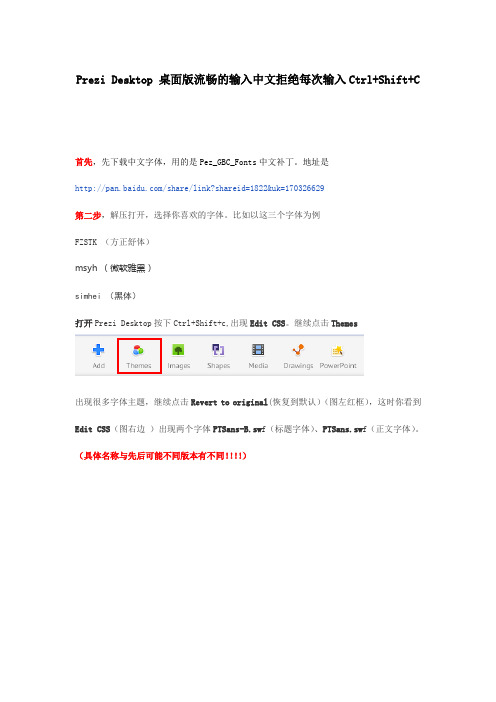
Prezi Desktop 桌面版流畅的输入中文拒绝每次输入Ctrl+Shift+C首先,先下载中文字体,用的是Pez_GBC_Fonts中文补丁。
地址是/share/link?shareid=1822&uk=170326629第二步,解压打开,选择你喜欢的字体。
比如以这三个字体为例FZSTK (方正舒体)msyh (微软雅黑)simhei (黑体)打开Prezi Desktop按下Ctrl+Shift+c,出现Edit CSS。
继续点击Themes出现很多字体主题,继续点击Revert to original(恢复到默认)(图左红框),这时你看到Edit CSS(图右边)出现两个字体PTSans-B.sw f(标题字体)、PTSans.sw f(正文字体)。
(具体名称与先后可能不同版本有不同!!!!)打开你刚才下的字体,将FZSTK(方正舒体)、msy h (微软雅黑)两个字体重命名为刚才Edit CSS 出现的两个字体PTSans-B、PTSans(!!注意不要扩展名.swf)找到这个文件夹C:\Users\[username]\AppData\Roaming\com.prezi.PreziDesktop\Local Store\fonts (win7系统)覆盖原来的字体。
重启Prezi Desktop,这样标题字体就改为FZSTK(方正舒体),正文字体就改为msyh (微软雅黑)了!!这样每次你打开Prezi Desktop就可以默认的顺利的输入和显示中文的字体了!!并且生成文件后在其他电脑上依然可以显示!!但是对于prezi网站上要显示简体中文,按照果壳网金色葡萄的说法,现在实在是没想出办法。
同理,如果你需要更多的字体,按照上述同样的方法,你只需要知道不同主题的字体的名称,并将你所需要的字体重命名替换即可!!!再举一例。
我想将图中红框内蓝色背景的字体替换为黑体,点击在Edit CSS显示出了三种字体这三种字体分别代表的是标题、小标题、正文,我们将第一个字体改为simhei(黑体),第二个字体改为SIMYOU (幼圆),第三个字体改为STXINWEI 华文新魏,分别重命名为Fontin-I、LobsterTwo、YanoneKaffeesatz、后覆盖到C:\Users\[username]\AppData\Roaming\com.prezi.PreziDesktop\Local Store\fonts 文件夹中去。
利用Prezi制作课件

利用Prezi制作课件Prezi软件介绍作为一个几乎每天跟各种演示文档打交道的教育者,你是否开始对幻灯片感到厌烦?你是否感到传统的PPT,这种一维线性的表达方式不能够满足你演讲、授课的需要?你是否需要一个可以让你跟学生更好的互动、充分发挥学生的思维能力的演示文档编辑软件?如果你有类似的需要,就让我们一起来学习一个超炫的演示文稿制作软件——Prezi。
现在全世界都在寻求变革,而Prezi提供了一种展示的变革。
Prezi是一款可以让你摆脱幻灯片的束缚,构建信息图式的云演示文档。
思维导图软件是Prezi 最好的伴侣。
利用思维导图软件我们可以将思维可视化,而在Prezi中,则可以直接复制这个二维的思维导图。
我们可以将Prezi理解为一个华丽的思维导图软件。
但是,Prezi的功能不仅仅是思维可视化,相对于传统的幻灯片它有其独特的特点:文档内容可以根据演示需求左右平移、放大局部细节或缩小以显示文档的全貌。
而所有的操作都无缝衔接,不会给观众带来唐突感。
在Prezi中可以任意插入你想展示出来的各种图片、视频、PDF文件。
同时Prezi除在线演示功能外,还有支持文档离线编辑或演示,也支持即时会议协作功能。
下面,让我们一起来了解和学习这款超炫的演示文稿制作软件——Prezi。
第1步:注册打开prezi 的官网(/)在Prezi官网页面中,我们选择【Get started】,进入注册页面。
如图,我们可以看到三种不同的使用权限,选择一种适合自己的使用权限。
这里我们选择【Enjoy】权限。
出现注册页面,我们依次填入个人信息。
如图第2步:安装虽然Prezi是在线演示文稿制作软件,但是有时为了在无网状态下使用Prezi 软件,因此,我们有必要介绍一下Prezi的安装过程。
Prezi desktop是需要安装的,可以进行离线编辑。
我们可以使用它将制作的Prezi离线保存在本地电脑,也可以上传到官网。
导出的文件可以携带至任何电脑进行播放,无论播放的电脑是否安装有Prezi软件。
Prezi教程

一1、它打示,冲击创建佩斯们对—Pr Buda 了公Mind 的很们也、入门图什么是Pre Prezi ,是一打破了传统P 以路线的呈击力。
通过多建、编辑文稿该公司由 A 斯创建。
2007对idea 的充分rezi :一个在线apest (创业公司。
2009年7月d and Metap 很大兴趣。
Pre 也是TED背后图文教程ezi一种主要通过Powerpoint 的呈现方式,从多终端(web 稿,从而帮助Adam Somlai 7年,Adam S 分表达,于是线的缩放式演孵化机构)月的TED Glob hor ” 中使用ezi 在这之后很后的投资人),程过缩放动作和快的单线条时序一个物件忽然网页端、Wi 助你开拓思路‐Fischer, Pete Somlai ‐Fische 是开始着手创演示文稿编辑的帮助,于bal 大会上,P 用了Prezi 制作很快获得了S并且在同年快捷动作使想序,采用系统然拉到另一个indows 和M 、并使想法之er Halacsy 和er 和Peter H 建一种新的方辑器。
二人随2009年在自Prezi 名声大振作演示文稿,Sunstone Cap 年11月于美想法更加生动统性与结构性个物件,配合ac 桌面端、之间的联系更Peter Arvai alacsy 觉得幻方式来解决问随后获得了M 自己的家乡匈振,James Ge ,其与众不同pital 和Sapli 国旧金山开设动有趣的演示性一体化的方合旋转等动作ipad 和ipho 更加明确清晰于2009年在幻灯片这一方问题。
他们的Magyar Teleko 匈牙利布达佩eary 在他的演同的呈现形式ng Foundatio 设了分部。
示文稿软件。
方式来进行演作则更有视觉one 移动端)晰。
在匈牙利布达方式限制了他的成果就是—om 和Kitchen 佩斯正式成立演讲 “Mixing 式引起了观众on 的投资(它演觉达他—n 立g 众它2如何注册Prezi账号一、账户注册快速注册:https:///signup/public/填写注册信息,输入自己的姓、名、邮箱、密码。
Prezi 入门教程

前面介绍了Prezi的各种优点,但是口说无凭,所以我花5分钟做了个简单的效果演示:/opoqlw7iftog/prezi/?auth_key=16b9df15c72a98d9acabbe4fe82fa 220edf19971另外土豆网已经有网友做了个的视频教程,是官方介绍视频的汉化版(by无形之墙)/programs/view/wxFuO6-qw8o/?fr=rec1&FR=LIAN根据这个汉化版的视频, 可以很轻松地注册并且了解基本功能。
接下来打开prezi,假设你根据视频的说明成功注册,然后浏览器转到,已经使用你的账号登入并出现如下画面。
点击New prezi, 随意填好标题和描述,来到如下模板选择界面。
初来乍到,我们先选择第一个,最简单的空白的模板,然后点击右下角start editing开始编辑。
以下的白纸就是prezi的基本界面了(网格在播放中不会出现)。
我们可以看到prezi 的面板(所有蓝色的部分)十分简单。
左边点击“+Add”会出来一个透明框架,这是为了帮所有的ppt用户入门而设计的。
不过我们这里不需要,所以点完试一下上方的向左的箭头(撤销按钮,另外一个重做redo,你们懂的)。
然后看到次左边有个房子的按钮和放大镜的按钮。
在屏幕上空白处随便点一下,然后再点击房子的按钮可以回到屏幕中央(现在点会回到白色十字的位置)。
放大镜按钮就不解释了,是实现缩放功能的基础,不过鼠标滚轮可以实现同样的效果。
接着再来看一下最上面的条形面板,save at XX:XX 是上次的自动保存时间,如果没有自动保存就要检查下网络连接了。
Meeting是在线协作与演讲,和编辑没有太大的关系。
点一下print可以发现prezi会自动保存成为pdf文件。
点开Help里面会有一个interaction game,如果在这之前的你都没玩过的话可以试着玩一下,会教你怎么上手,玩完了就会知道一些基本操作。
接下来让我们把目光移到左上角那几个关键的编辑按钮。
prezi软件破解30天限制 输入中文字体教程必看
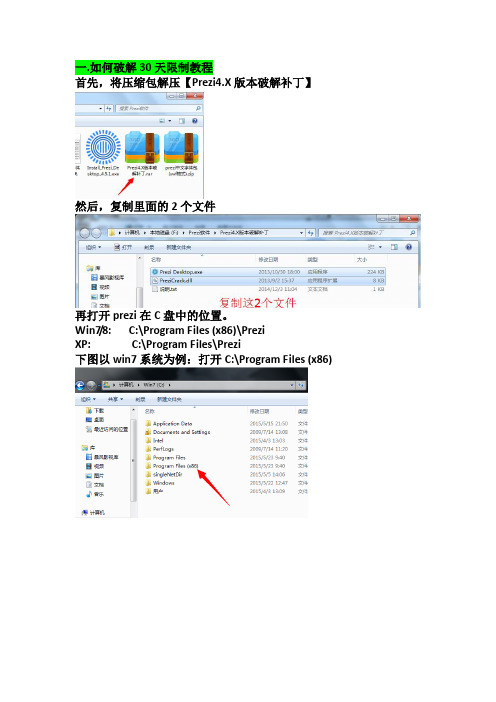
一.如何破解30天限制教程
首先,将压缩包解压【Prezi4.X版本破解补丁】
然后,复制里面的2个文件
再打开prezi在C盘中的位置。
Win7/8: C:\Program Files (x86)\Prezi
XP: C:\Program Files\Prezi
下图以win7系统为例:打开C:\Program Files (x86)
找到里面的【prezi Dexktop 4】
把刚才复制的2个文件,粘贴一下
2个都选择替换。
二.如何输入中文字体
首先解压【prezi中文字体包(swf格式)】
打开【font】文件夹
然后复制font里面的【所有文件】也就是尾巴带.swf的
再打开prezi在C盘中的位置。
Win7/8: C:\Program Files (x86)\Prezi
XP: C:\Program Files\Prezi
下图以win7系统为例:打开C:\Program Files (x86)
找到里面的【prezi Dexktop 4】
然后选择【assets】文件夹
里面有个【fonts】文件夹,打开
将刚才复制的字体粘贴到这个文件夹里,字体不会有冲突,不会出现替换什么的。
到此恭喜你已经成果破解30天限制,以及可以输入中文字体了!。
Prezi教程

1.从官方网站下载安装Prezi,但只有30天的试用期。
2.破解的方法主要是突破试用期的限制。
3.下载一个cracklock小软件,本帖子末尾附件有。
4.下载后安装cracklock,由开始菜单打开cracklock manager,见下图。
5. 打开后左键双击add programe,从prezi的安装目录找到prezidesktop3可执行文件(扩展名是.exe)(一般在C盘program files下面),点击“打开”6.在打开的configuration->DATE and TIME下的freeze date and time前的方框内打钩,并将日期(不要管时间了)调整到安装prezidesktop软件的时间或更早的时间。
7.点击“injection mode”,选择“static injection”,确认点选了prezidesktop3.exe前的选框8. 点击“OK”即告完成,试用期是永远停留在你设定的时间点,而不影响电脑系统的时间。
此方法首选得益于上的与PREZI捆绑在一起的cracklock,上传者虽然没有说明使用cracklock的使用方法,但提示cracklock可破解PREZI。
因此,上YOUTUBE看了一下破解视频,文字虽然看不懂(不是英文),但过程演示很清楚。
在此一并致谢,也希望能使更多人受益。
2007年,Adam Somlai-Fischer和Peter Halacsy创造了Prezi并于2009年在自己的家乡匈牙利布达佩斯正式成立了公司。
关于报告的形式,目前主流的是PPT的线性模式。
如果你已经厌倦这种模式并觉得应该有点什么改变的话,恭喜您,您认识到Prezi。
可能您已经认识Prezi很久,也可能你才刚刚接触它,Prezi的却能给你带来不一样的报告形式,更重要的是,它改变着我们的思维模式,从单方向的、一维的,到纵深的、立体的。
Prezi能实现你的想法!参考文献:Williams,R.A.,2012.Mastering Prezi for BusinessPresentations.Birmingham:Packt. 。
prezi注册全新教程 如何注册Prezi新教程

Prezi注册全新教程,如何注册Prezi教程整理Prezi 是新一代的演示文稿制作软件,因为多功能以及炫酷的演示效果,得到了许多人的青睐。
不过对于很多初学者而言,那些注册流程还是个问题。
这里我将给大家整理出一套有关Prezi注册的全新教程,让大家快速完成注册,顺利完成自己的演示文稿制作。
请看下面的详细步骤:1. 登陆Prezi官网:,点击“Sign up now”进入注册页面;2. 点击“Enjoy”即“畅享版”下方的“Student& Teacher Licenses”即“教师学生许可证”进入到教育用户注册页面;3. 进入教育用户注册页面后点击“EnjoyEdu”里面的“Try now”绿色色块;4. 接下来就是要填写注册信息了,Prezi官网称需要一个明显属于教育机构的电子邮件地址,原文为“Please provide your email address. To register for an educationalaccountyou need to use an email address that clearly belongs to youreducational institute.”绝大多数人也是受到这个的误导,认为需要后缀为@。
事实证明其实不需要,我下面就为大家介绍下qq邮箱注册;5. 填写你的邮箱地址,撸主写的就是自己的一个qq邮箱,然后点击Continue;6. 填写学校相关信息,写英文的校名城市、学校网址(不提供学校网址不行),然后继续,当然下方的一个确认注册的小框要勾选;7. 大家可以看到显示已经给我的邮箱发送了一份确认邮件,下面就是去邮箱查看;8. 在我的邮箱中Prezi发给我的邮件中给出一个链接,点进去就可以认证了,链接4天有效;9. 打开链接,完成信息的完善,前面是First Name也就是名,后面的Last Name是姓,最后勾选统一使用规定“I agree to the terms of use”,点击“S i gn up”完成注册;10. 恭喜,成功注册完成。
prezi教程

prezi教程
Prezi教程
Prezi是一款创新的演示软件,以其非线性和交互性的特点而备受欢迎。
相比传统的幻灯片演示软件,Prezi提供了更丰富的呈现方式,使用户可以以更自由的方式展示信息。
本文将为您介绍一些基本知识和技巧,帮助您快速入门Prezi。
第一部分:基础知识
1. Prezi是什么?
Prezi是一款云端的演示软件,它允许用户创建非线性的演示文稿。
与传统的幻灯片演示软件不同,Prezi采用画布布局,用户可以在画布上随意缩放和移动内容,创造出更灵活、引人入胜的演示效果。
2. Prezi的优势
与传统的幻灯片演示软件相比,Prezi具有以下优势:
- 非线性:Prezi允许用户按照自己的思路和逻辑组织演示内容,不再受限于线性的幻灯片顺序。
- 交互性:Prezi支持多种交互元素,如缩放、旋转和路径等,可以将观众带入一个活跃的演示过程。
- 可视化:Prezi提供了丰富的主题和模板,用户可以通过插入图片、视频和图表等多媒体元素来丰富演示内容。
- 协作性:Prezi支持多人协作,多人可以同时编辑和查看同一份演示文稿。
第二部分:使用Prezi的基本步骤
1. 注册和登录
要使用Prezi,您首先需要注册一个账户。
在Prezi的官方网站上,点击\。
prezi使用教程大全-从安装破解中文输入到基本应用

prezi-基本教程(共12张)

就是一个步骤
b.线段和箭头,双击可以改变颜色、粗细、弧度等
c.隐形步序框相当于划出一块没有边框的区域用来展 示这一页的显示内容 d.高亮笔用于自由写画 用来做标记 e.边框颜色更改在Change Background选项里
第7页,共12页。
一、界面( 简介 jièmiàn)
3)Settings设置菜单
竟然
没有中文
第4页,共12页。
一、界面( 简介 jièmiàn)
4)Settings设置菜单
5)Help帮助菜单
由于我们是使用破解版的
所以 忽略这里吧
第5页,共12页。
一、界面( 简介 jièmiàn)
4)工具栏
第6页,共12页。
一、界面( 简介 jièmiàn)
4)工具栏-插入步序框
b.单击进行文字编辑
序列操作
a.步骤框的顺序调整
默认新建的步骤框的序列排在后面 可以通过左边的Edit Path按钮进行调整
b.步骤框内的顺序调整
单击 ,标志变黄后,可以对本步骤框里的元素进行排序
第11页,共12页。
谢谢 观 (xiè xie) 赏
第12页,共12页。
第8页,共12页。
一、界面( 简介 jièmiàn)
4)工具栏——主题
Customize Current Themes(定制当前主题)
第9页,共12页。
二、中文(zhōngwén)输入
输入繁体字 直接选择Theme主题里面的中文。
输入简体字的时候,如果选择中文主题,会有部分字体缺失。 此时,需要进行设置:
4)工具栏——插入
插入编辑元件(INSERT): a.插入图片:也可以直接将图片拖入PREZI窗口
Prezi最新版电子教程

在编辑过程缩放画布
第一, 直接通过鼠标滚轮可实现画布缩放,以便对画布对象进行细致操作。
第二, 通过画布右侧中间位置的缩放按钮来操作:如图示 这个区域,它就会自动出部件至 Prezi
在这里主要讲解红色框选中的项目, You Tube 在中国无法使用,就不讲解了。
首先:Image 插入图片到文稿当中 来,目前除了 psd、tiff、tga 格式图片 无法导入 Prezi,大部分图片格式均可。
当将鼠标放置文档缩略图上,点击 Edit 则会打开 Prezi 的编辑窗口,直接
单击文档则会打开文档预览窗口,如右所示: 图右上角按钮点开:
文档缩略
1、同步到云端 2、导出为可携带的压缩包 (很多从老版本转过来的可能会找不到在哪儿导出文件包 吧!) 3、导出为源文件 PEZ 格式 4、对文档进行重命名 5、删除该文档
开始制作 Prezi 文稿
单击画布空白区域,输入字体,这里讲解一下字体输入框的功能介绍:
注意:如需对元素、对象、文本等进行更精确的定义,就需要用到 CSS 代码来定义,有 颜色、透明度、粗细等等。(详见附录 1)
基础制作方法:
下方图中该模板还是很朴素 :一个 3D 背景,4 个 circle,1 条 Text ,1 只鸽子。
b 点击右下角:Choose Plan
c 进入教育版帐户注册页面,Verify 确认。
在文本框中输入您的@edu 的邮箱地址,点击 Continue,然后 Prezi 会发一份验证 邮箱到你的 edu 邮箱,点击邮箱的验证链接后,之后进入 Prezi Enjoy 帐户资料注册页 面,填写完所有资料后即可成功得到了一个 Enjoy 帐号。
其实 Prezi 每一个 Path 就是演示幻灯的每一页,只不过其过渡的方式是通过缩放、平
Prezi注册详解

Prezi注册
1.访问
2.点击右上角进入登陆界面,再点击蓝色的sign up
按钮进入注册页面。
3.拖动注册页面到底端,看到如下学生教师注册入口,点击其中蓝色超链接:
4.进入后看到有绿色、蓝色、紫色三个版本可供选择,其中绿色版本是免费的。
5.点击绿色版块进入注册页面,首先被要求验证邮箱,输入qq邮箱,可被认为是教育邮
箱而免费注册,然后点击绿色的Verify验证按钮:
6.验证后页面返回首页,重复前面12345步,进入到填写学校信息页面:
7.填写自己的学校、城市、国家、学校网站等信息,然后勾选底部的同意选框,最后点击
蓝色按钮提交。
8.提交会后弹出提示,提示你需要打开电子邮件点击链接完成注册。
9.打开邮箱,点击邮件中的链接,会重新打开网络浏览器进入密码输入界面:
10.在密码输入界面输入自己的姓名和两次密码,最后提交。
11.Ok!注册成功,进入了正式页面。
12.到/windows/去下载最新版的软件吧!。
- 1、下载文档前请自行甄别文档内容的完整性,平台不提供额外的编辑、内容补充、找答案等附加服务。
- 2、"仅部分预览"的文档,不可在线预览部分如存在完整性等问题,可反馈申请退款(可完整预览的文档不适用该条件!)。
- 3、如文档侵犯您的权益,请联系客服反馈,我们会尽快为您处理(人工客服工作时间:9:00-18:30)。
当前画布的位置和显示内容,单击 Add curent view,作为一个新的 Path,并默认保存 到最后一个)。 第二个是 Clear all(删除所有路径)。
最后: 我们可以通过:按住路径缩略图中任一个路径移动它的上下位置来控制路径的先后顺序。
再次: My Collection
首先我们需要选中一个对象将它添加至我的收藏。
境)
二、软件区划
Prezi5.1.1 打开时有两个窗口,一个是本地与云端文档管理界面,如下所示:
界面主要分三个区域:顶部菜单栏;左侧操作栏;右侧文档库
菜单栏提供了一些新建文档,导入文档,语言选择,帐户注销、切换、购买, 帮助等选择。
左侧操作栏提供了新建文档,导入文档,本地与云端文档同步等。 右侧文档库显示了本地与云端文档的列表,以及编辑、导出等操作。
万人通过它来学习 Prezi。
Contents | 目录
前期准备
版本区别 软件下载 学习交流 软件定义
软件介绍
软件注册 软件区划 简体中文输入 制作一篇 Prezi 文稿示例 插入元素部件至 Prezi 主题的使用
常见问题
附录
附录一:RGB 数值表 附录二:CSS 代码 附录三:图片滤镜功能介绍 附录四:Prezi 快捷键一览表
色箭头指向的符号,挪动鼠标即可旋转对象。(注意包含在该 Frame 类中的其它元 素也将相应地调整与 Frame 水平的位置,特殊演示要求除外)
如果你想要将画布两个或两个以上元素或对象组合起来
只需按住 Ctrl 或 Shift 键,然后用鼠标点击选中两个以后元素或对象即可出现如下画面:
Group 编组; 多选的技巧:按住 shift 键,然后框选。
在编辑过程缩放画布
第一, 直接通过鼠标滚轮可实现画布缩放,以便对画布对象进行细致操作。
第二, 通过画布右侧中间位置的缩放按钮来操作:如图示 这个区域,它就会自动出现。
,将鼠标放在
五、插入元素部件至 Prezi
在这里主要讲解红色框选中的项目, You Tube 在中国无法使用,就不讲解了。
首先:Image 插入图片到文稿当中 来,目前除了 psd、tiff、tga 格式图片 无法导入 Prezi,大部分图片格式均可。
会议,产品发布会,研讨会/会议/研讨会活动/嘉年华会,会议,就职典礼,奖项/ 奖杯广大市民,激励,开球,团队建设,路演,研讨会,企业活动,展览/oryboard)格式让演示者可以缩放 图片,通过快捷的动画来演示关键点。它打破了传统 PPT 的单线条时序, 实现了由整体到局部的 Mindmap 的开放性思维方式。动一下鼠标滚轮就可 以让读者 Focus 到目前的重点上。以路线的呈现方式,从一个物件忽然拉 到另一个物件,配合旋转更是有点动作片的感觉,很像电影镜头。
下面我就添加其它一些元素,并作编辑指导。
大家可以看到,单击一下
添加了一个 Circle Frame,于是左侧 Path 缩略
图中就多了一个 Slide,画布中相应的增加一个 Circle Frame。
和删除。
单击它就出现一个可以缩放大小和移动位置的 蓝框,把鼠标指针放在蓝框四个白色柜形框上就 可以缩放旋转操作; 通过中间那个加减号也可以调整大小,按住白手 帕可以移动位置; 还有上方的一个白圈下拉菜单:可 以更改 circle 的外观形式,变换成 其他 Frame 类型。再往右就是收藏
首先:通过单击左下方 Edit Path: 1、蓝色的线条是在右侧画布中即显示出演示路径的顺序,对应左侧路径缩略图; 2、阿拉伯数字对应的是路径排序; 3、当你将鼠标指针指向画中任一个元素或对象时,指标会变成一个“小手和+”号,单击 这个加号即可将该元素或对象添加为一个新路径,并放置在路径排序的最后一个。(新 路径可以是画布中任何一个 Frame 类或单独的图形文本) 4、数字之间的“+”也是可以拖拽的,这意味着当你拖拽到新的对象元素上,即可生成 新的路径,而路径的序号将紧随着数值较小的那个 path 之后。
但只需要占击一下:
即可出现如下图的页面。
3.新建 Prezi 文档:New synced prezi(云端,与官网同步)或者 New local prezi(本 地)
点击右下角:Used template 即进入软件。 在这里我选择的是一个 3D 模板:Take Flight 帮助大家了解 3D 背景的制作应用。
在打开软件时选择一个模板进入编辑页面后,选择 Themes 里面的“中文”主题,即可 实现两种简体字的输入。 版本二 如果您需要超过两种以上的更多字体输入。自从 Prezi 4.6.1 版本以后,Prezi 俏俏 地支持了操作系统通用 TTF 格式字体调用,首先您需要您将字体文件拷贝至 Prezi 的字体文件夹中方能调用。 Prezi5.2.8 字体文件存放位置:
问?为什么使用 Prezi 答!
被称为替代的 PowerPoint(绰号简报杀手),Prezi 是一个创新互动的演示工具。 Prezi 允许您使用令人难以置信的 Zoom 功能,聚焦焦您的演示要点。
您的观众会被调动起来,新奇惊讶! 分享到其他网站和社交媒体,下载还可以导出 PDF! Prezi 是尊重设计师的,您可以自由创作。(矢量高质) 您彻底改变与 Prezi 您的沟通策略,第一时间收住你的客户,杀伤力爆表。(销售
2. 如图所示,点击 Get started 进入注册选择页面,如下图
公共免费帐户请直接点侧红线圈中的 CONTINUE FREE 进入注册页面进行资料填
写,然后注册 Public Account。
因 EDU 邮箱注册的帐户功能相对强大,特作如下细节描述:
a 点击页面右侧:Educational Plans
Prezi 5.2.8 最新版电子教程
从 2 年前我们推出的 4.5.1 的教程,后面又更新了 4.7.1 版本和 5.1.1 版本,现在我们正式推出更新的第四版电子教程:Prezi 5.2.8 版本(5.2.0 以后版本不再完美支持 SWF)。
通过网络传播,电子系列的教程获得非常好的反响,网络上有超过 50
注:gif 动态图片导入 Prezi 后会变成静态图 片;
说是导入图片,其实 PPT、video 都可以通过这个选项 导入。
其次:Symbols&Shapes
大家从图中可以看到,新版 Prezi Desktop 同在线版一样支
持矢量符号图 与形状图的直接插入,在这里一共有七种矢
le Dark: 纯色黑
2)Simple White:纯色
白
3)Photographic:真实影像
4)Sketched:手绘彩
5)Cute:可爱型
6)Etched:素描
7)Stickers:标签型
8)Shapes:形状图
注:这里选择插入的所有图形皆是矢量图,无限放 大不失真;
最后 Shapes 颜色可是根据你选择的主题 Theme 而改变的哦。
当我们打开 Prezi 文档编辑窗口如下图:
菜单栏
标题栏
添加 Frame
工具栏
画布区
路径缩略图
路径编辑
1. 菜单转译 Prezi 的英文菜单对于绝大多数的中国区使用者来说都没有障碍,新版本菜 单更简易了。(下图为老版本的菜单转译,并包含在其中,因此不再另作转译整理。)
三、简体中文输入(两个版本)
版本一 自从 Prezi Desktop 4.6.1 版本以后,Prezi 本身已经自带简体中文输入,所以只需要
当将鼠标放置文档缩略图上,点击 Edit 则会打开 Prezi 的编辑窗口,直接
单击文档则会打开文档预览窗口,如右所示: 图右上角按钮点开:
文档缩略
1、同步到云端 2、导出为可携带的压缩包 (很多从老版本转过来的可能会找不到在哪儿导出文件包 吧!) 3、导出为源文件 PEZ 格式 4、对文档进行重命名 5、删除该文档
在 css 面板(快捷键:Ctrl+Shift+C)里位置如下图:
字体具体调用方法请参照《初级九大模块视频教程》,优酷搜索“PS 演示解决方案”即 可。
四、 制作 Prezi 文稿
一步一步来看一下制作过程吧 1.打开 Prezi Desktop 5.2.8
2.第一次打开软件时有一个登陆框,需要输入您的帐户和密码,以后每次也会出现登 陆框。
右上角按钮分别代表播放淡入动画和完成淡入动画。 接下来:淡出动画
到目前为止,Prezi 尚不支持元素或对象的淡出动画, 我们研究出可以通过插入一个与背景色相同的对象(对象可以是图片、形状图、文字等) 来进行淡入的动画,刚好覆盖原有的元素,实现伪淡出效果。
说明一点:如果想要实现旋转过渡动画,如图
选中一个 Frame 类或独立元素,再将鼠标指针指向任一个边角即可出现红框选中及红
b 点击右下角:Choose Plan
c 进入教育版帐户注册页面,Verify 确认。
在文本框中输入您的@edu 的邮箱地址,点击 Continue,然后 Prezi 会发一份验证 邮箱到你的 edu 邮箱,点击邮箱的验证链接后,之后进入 Prezi Enjoy 帐户资料注册页 面,填写完所有资料后即可成功得到了一个 Enjoy 帐号。
附录五:Prezi XML 代码完全解读手册
□前 期准备
版本区别:是大家选择的第一关
1. 太早期的泡泡工具栏就不说了; 2. 4.6.1 以前版本支持 SWF 格式字体,此后版本调用字体为 Prezi 官方开发的 Keg 格式(非加密封装)。 3. 5.2.0 版本之后不再支持 SWF 动画,5.2.8 版本是不支持的(官方禁用),如果文 稿对小动画有要求的话,可以尝试制作 GIF 动画或者用 5.2.0 版本。 4. 如果看到视频教程中 Prezi 的界面不一样,是版本问题,不是安装问题,尽量 在菜单栏和界面中去寻找匹配的功能。
